“我可以在 PS4 上聽亞馬遜音樂嗎?” 如果您同時是 Amazon Music 訂閱者和 PS4 用戶,您可能想知道上述問題的答案是什麼。 不用擔心。 您將找到有關流媒體的所有信息 PS4 上的亞馬遜音樂 當您進入本文的每個部分時。
在使用 PS4 玩您最喜歡的遊戲時,如果您有很棒的背景音樂,那就太好了。 雖然你可以擁有 Spotify 通過您的 PS4 播放的曲目,因為已經可以直接訪問,流您的亞馬遜音樂收藏夾是一個不同的情況,因為這還沒有被添加到 與 PS4 集成的應用程序列表. 有了這個,即使您擁有亞馬遜 Prime 會員資格或亞馬遜無限音樂訂閱,也無法直接在 PS4 上播放亞馬遜音樂。 但是,當然,總有辦法!
當您跳入本文的下一部分時,您最終會找到在 PS4 上收聽 Amazon Music 的解決方法。 我們不希望您在此過程中感到任何麻煩或負擔。 我們得到了你的支持!
內容指南 第 1 部分:PS4 上是否提供亞馬遜音樂第 2 部分:如何在 PS4 上播放亞馬遜音樂第 3 部分:在 PS4 上流式傳輸轉換後的亞馬遜音樂歌曲部分4:摘要
正如我們在介紹部分提到的,由於亞馬遜音樂應用程序不在 PS4 的應用程序組合中,用戶確實不可能在 PS4 上訪問他們的亞馬遜音樂庫。 除此之外,來自這個音樂流媒體平台的曲目被編碼為 DRM保護 使它們無法在未經授權的設備上訪問。

以上僅表示在您的 PS4 上玩遊戲時,在正常或直接情況下無法在 Amazon Music 上進行離線播放。 幸運的是,您可以應用兩種驚人的解決方法來在 PS4 上收聽 Amazon Music。
在這一部分中,我們將與您分享第一種方法——即如何通過使用 亞馬遜音樂網絡播放器.
由於無法在 PS4 上下載亞馬遜音樂應用程序,不像 Spotify 或 YouTube,不允許直接流式傳輸。 但這並不意味著您在 PS4 上玩遊戲時無法收聽您收藏的 Amazon Music,因為在這種情況下網絡播放器可以為您提供幫助。 只需利用這些知識,然後按照以下簡單的步驟在 PS4 上輕鬆播放 Amazon Music。
步驟1。 您必須首先在您的 PlayStation 主屏幕上。
第2步。 移動到內容區域。 您可以在此處查看應用程序列表。
步驟#3。 一旦看到“Internet 瀏覽器”,滾動並停止。 選擇它。
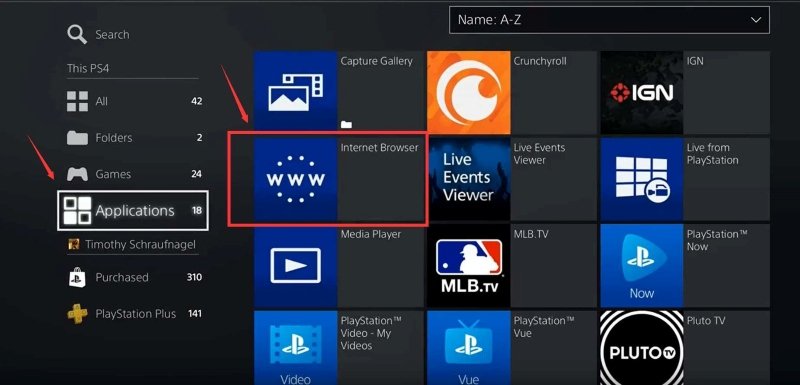
第4步。 通過點擊 PS4 控制器上的“X”按鈕打開此瀏覽器。
步驟#5。 您將看到一個搜索字段。 在上面輸入亞馬遜音樂。 或者,您可以在地址欄中輸入亞馬遜音樂歌曲的 URL。
步驟#6。 使用您的亞馬遜憑證 - 用戶名和密碼,您必須登錄。成功登錄後,只需選擇您想在遊戲時聽的歌曲!
按照上面的簡單操作,你就可以在 PS4 上真正收聽亞馬遜音樂了!
現在,有沒有更好的方式在 PS4 上播放亞馬遜音樂? 當然! 當您進入第二部分時,您將了解這一點。
一些嘗試使用第一部分中解釋的方法在 PS4 上播放 Amazon Music 的用戶實際上抱怨有時播放不穩定,並且會以某種方式中斷遊戲。
現在,您應該知道,借助外部 USB 驅動器,您可以解決上述所有問題。 您只需要學習如何將您的亞馬遜音樂收藏夾保存在您的 USB 驅動器上。 不用擔心。 這部分將教您如何輕鬆完成。
正如您之前可能讀過的,亞馬遜音樂歌曲是受保護的文件。 有了這種保護,用戶實際上無法從該平台下載曲目、將它們保存在 USB 等外部驅動器上以及在未經授權的設備上訪問它們。 在 PS4 上播放 Amazon Music 需要先移除此保護。 那你怎麼能做到呢? 那很簡單! 你只需要像這樣使用受信任的應用程序 DumpMedia 亞馬遜音樂轉換器.
除了能夠輕鬆擺脫亞馬遜音樂歌曲的保護之外, DumpMedia Amazon Music Converter 還可以幫助轉換那些常見且靈活的格式,例如 MP3, 的WAV、FLAC 和 M4A。 即便如此,它的運行速度非常快,可以讓您節省時間,同時確保保留和維護歌曲的原始質量以及它們的 ID 標籤和元數據信息。
該團隊還確保不時更新和改進應用程序。 因此,確保用戶只能從他們的金錢價值中獲得和體驗最好的東西。 更重要的是,如果有技術問題或只是一些關於使用的小問題,您可以隨時尋求客戶支持和技術團隊的幫助。 DumpMedia.
如果我們要談論應用程序的界面,沒有人需要擔心。 它非常方便——無論是初學者還是專業人士。 這也是一個快速指南,了解如何有幫助 DumpMedia 間專門的越野跑用品店, 將亞馬遜音樂轉換為 MP3,然後您可以在 PS4 上播放亞馬遜音樂。
步驟1。 訪問 DumpMedia的官方網站 以在您的 PC 上安裝該應用程序。 完成這些後,只需安裝應用程序,然後啟動它。 您可以通過選擇和上傳要轉換或處理的亞馬遜音樂歌曲來開始整個過程。

第2步。 設置輸出參數設置。 確保選擇 PS4 支持的輸出格式和應該使用的文件夾。 其他剩餘參數可以根據需要進行修改。

步驟#3。 只需點擊“轉換”按鈕,轉換和 DRM 刪除過程都將由應用程序完成。 這將只需要幾分鐘 下載您需要的所有亞馬遜音樂曲目.
成功轉換 Amazon Music 歌曲後,您將準備好轉換後的文件以在 PS4 上流式傳輸,您現在需要學習的是如何將它們保存到 USB 驅動器。 下一部分有詳細的教程。
現在您擁有經過轉換且無 DRM 的 Amazon Music 歌曲,在 PS4 上流式傳輸 Amazon Music 現在太容易了。 您可以按照以下指南將它們保存到您的 USB 驅動器並在 USB 音樂播放器上啟用它們。
步驟1。 將 USB 驅動器插入您在轉換過程中使用的 PC。
第2步。 識別後打開 USB 文件夾並創建一個新文件夾 - “音樂”,您可以在其中保存轉換後的曲目。
步驟#3。 前往保存轉換後的 Amazon Music 歌曲的文件夾,然後將曲目複製並粘貼到 USB 驅動器上新創建的文件夾中。
步驟1。 確保所有下載的 Amazon Music 歌曲都已在 USB 驅動器的“Music”文件夾中後,只需將其與 PC 斷開連接即可。
第2步。 現在,您必須將 USB 驅動器連接到您的 PS4 遊戲機。
步驟#3。 選擇“圖書館”,然後選擇“USB 音樂播放器”選項。
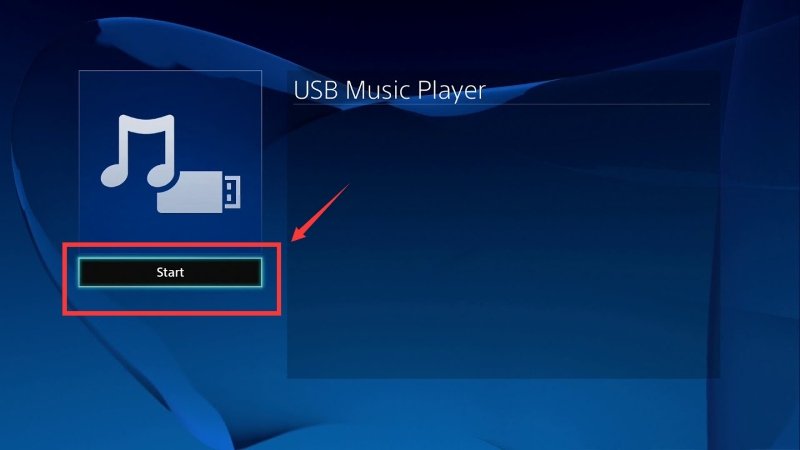
第4步。 選擇要收聽的曲目。
您應該知道,還有一種方法可以讓您收聽“音樂”文件夾中的所有歌曲。 您只需突出顯示文件夾,然後點擊“選項”按鈕。 之後,選擇“播放”菜單。
現在,您可以在 PS4 上播放 Amazon Music 而無需擔心任何問題!
儘管 PS4 上還沒有 Amazon Music 應用程序,但很高興知道您可以通過多種方式聆聽 PS4 上的亞馬遜音樂 ! 使用網絡播放器以及像 DumpMedia 亞馬遜音樂轉換器,當然,您的困境將得到解決! 但請記住,使用後一個選項始終是更好的建議!
